如何在 Windows 11 和 10 上关闭笔记本电脑并使用显示器
来源:云东方
时间:2023-05-01 18:33:25 108浏览 收藏
今日不肯埋头,明日何以抬头!每日一句努力自己的话哈哈~哈喽,今天我将给大家带来一篇《如何在 Windows 11 和 10 上关闭笔记本电脑并使用显示器》,主要内容是讲解等等,感兴趣的朋友可以收藏或者有更好的建议在评论提出,我都会认真看的!大家一起进步,一起学习!
如何关闭笔记本电脑盖并在 Windows 11 上使用外接显示器
使用笔记本电脑盖可以节省工作站的空间。但是,您希望它保持供电并与外接显示器一起使用。
要在 Windows 11 上使用带有外接显示器的笔记本电脑,请执行以下操作:
- 按Windows 键或单击“开始”按钮以启动“开始”菜单。
- 搜索cpl并单击顶部最佳匹配下的控制面板。
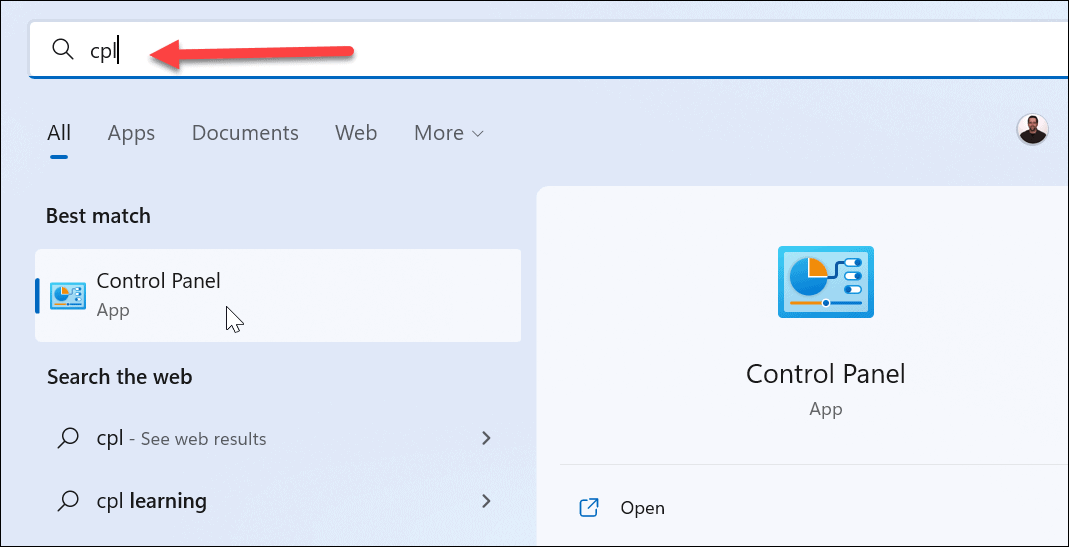
- 当控制面板打开时,确保查看方式设置为大图标,然后单击电源选项。
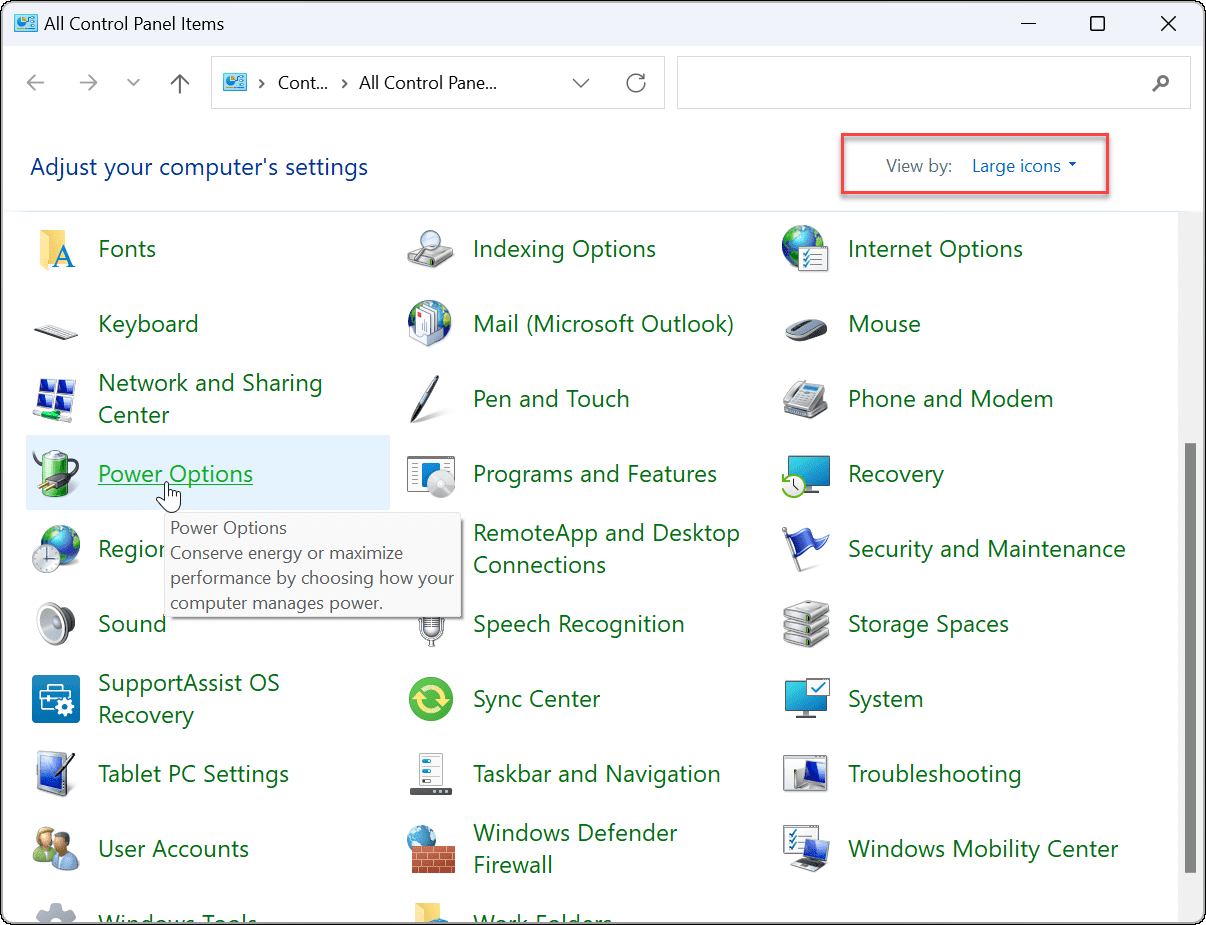
- 在左侧,单击选择关闭盖子的方式链接。

- 在当我关闭盖子列中,从On battery和Plugged in下的下拉菜单中选择Do nothing。
- 单击页面底部的保存更改按钮。
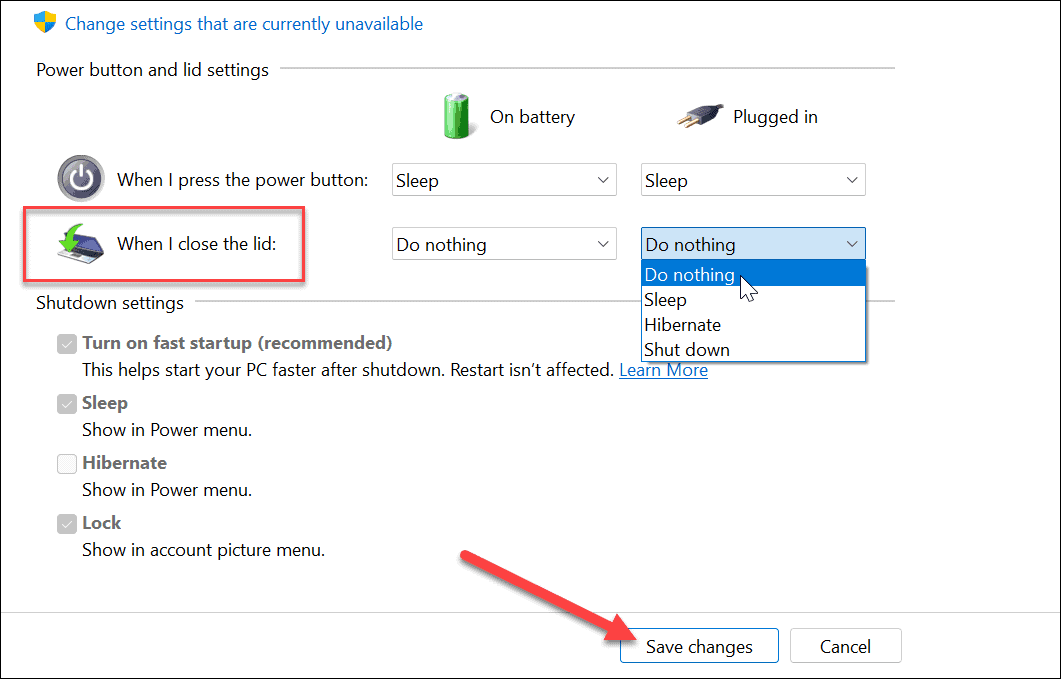
调整设置后,您可以继续关闭盖子并继续使用外接显示器。
如何关闭笔记本电脑盖并在 Windows 10 上使用外接显示器
在 Windows 10 上合上盖子时,将笔记本电脑设置为使用外接显示器几乎是相同的。
要在 Windows 10 上合上盖子后使用外接显示器,请执行以下操作:
- 单击开始或按Windows 键并键入cpl。
- 单击搜索结果顶部“最佳匹配”类别下的“控制面板”。
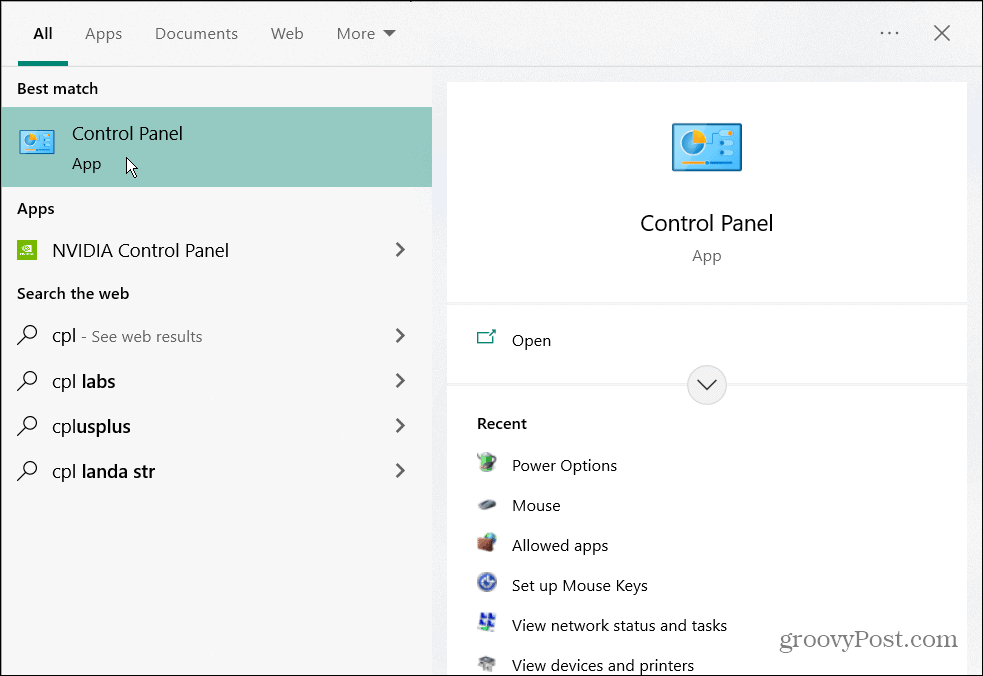
- 确保查看方式设置为大图标,然后单击电源选项。

- 单击左侧窗格中的选择关闭盖子的方式链接。

- 在当我关闭盖子列中,从On battery和Plugged in下的下拉菜单中选择Do nothing。
- 确保单击页面底部的保存更改按钮以使更改生效。
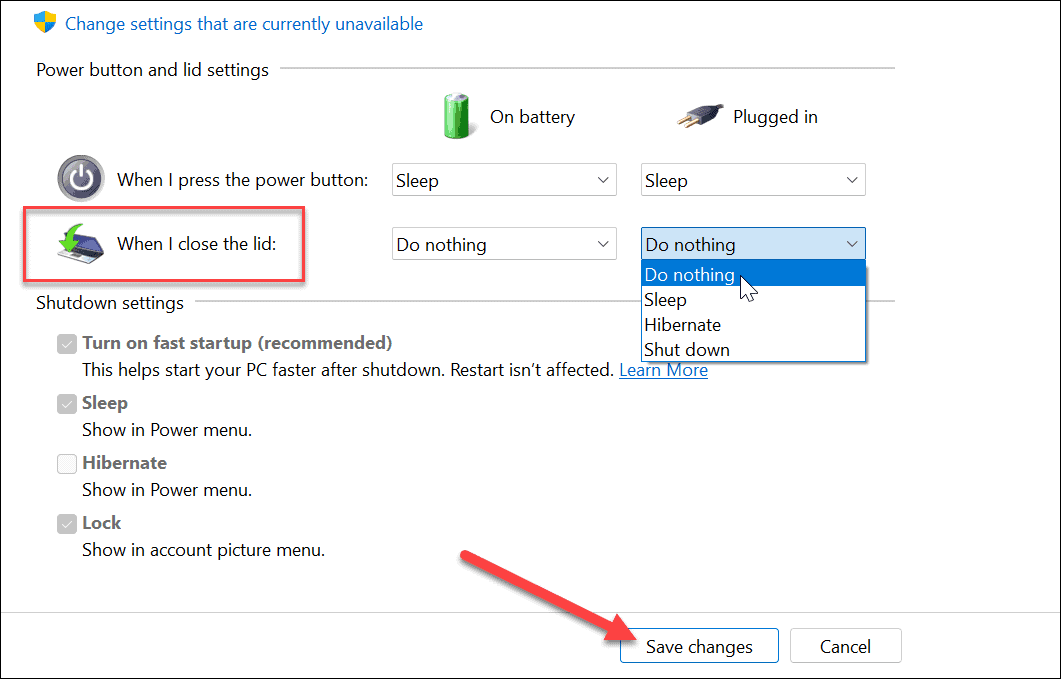
Windows 电源选项
如果您想要额外的空间来打造更整洁的工作空间,那么在合上盖子时将笔记本电脑设置为与外接显示器一起使用非常简单。记得在旅行时将其关闭或将其置于睡眠模式。否则,笔记本电脑会保持开启状态并可能导致过热问题。
以上就是《如何在 Windows 11 和 10 上关闭笔记本电脑并使用显示器》的详细内容,更多关于电脑,显示器,笔记本电脑的资料请关注golang学习网公众号!
声明:本文转载于:云东方 如有侵犯,请联系study_golang@163.com删除
相关阅读
更多>
-
501 收藏
-
501 收藏
-
501 收藏
-
501 收藏
-
501 收藏
最新阅读
更多>
-
403 收藏
-
461 收藏
-
265 收藏
-
210 收藏
-
182 收藏
-
465 收藏
-
261 收藏
-
499 收藏
-
404 收藏
-
105 收藏
-
282 收藏
-
221 收藏
课程推荐
更多>
-

- 前端进阶之JavaScript设计模式
- 设计模式是开发人员在软件开发过程中面临一般问题时的解决方案,代表了最佳的实践。本课程的主打内容包括JS常见设计模式以及具体应用场景,打造一站式知识长龙服务,适合有JS基础的同学学习。
- 立即学习 543次学习
-

- GO语言核心编程课程
- 本课程采用真实案例,全面具体可落地,从理论到实践,一步一步将GO核心编程技术、编程思想、底层实现融会贯通,使学习者贴近时代脉搏,做IT互联网时代的弄潮儿。
- 立即学习 516次学习
-

- 简单聊聊mysql8与网络通信
- 如有问题加微信:Le-studyg;在课程中,我们将首先介绍MySQL8的新特性,包括性能优化、安全增强、新数据类型等,帮助学生快速熟悉MySQL8的最新功能。接着,我们将深入解析MySQL的网络通信机制,包括协议、连接管理、数据传输等,让
- 立即学习 500次学习
-

- JavaScript正则表达式基础与实战
- 在任何一门编程语言中,正则表达式,都是一项重要的知识,它提供了高效的字符串匹配与捕获机制,可以极大的简化程序设计。
- 立即学习 487次学习
-

- 从零制作响应式网站—Grid布局
- 本系列教程将展示从零制作一个假想的网络科技公司官网,分为导航,轮播,关于我们,成功案例,服务流程,团队介绍,数据部分,公司动态,底部信息等内容区块。网站整体采用CSSGrid布局,支持响应式,有流畅过渡和展现动画。
- 立即学习 485次学习
